O projeto SLiM foi descontinuado no momento da redação deste artigo. A última versão do SLiM foi lançada em 2013 de acordo com Arch Wiki.
Neste artigo, vou mostrar como instalar e configurar SLiM no Debian 9 Stretch. Vamos começar.
Instalando SLiM:
SLiM está disponível no repositório oficial de pacotes do Debian 9 Stretch. Portanto, é muito fácil de instalar.
Primeiro atualize o cache do repositório de pacotes APT com o seguinte comando:
$ sudo apt update
O cache do repositório de pacotes APT deve ser atualizado.
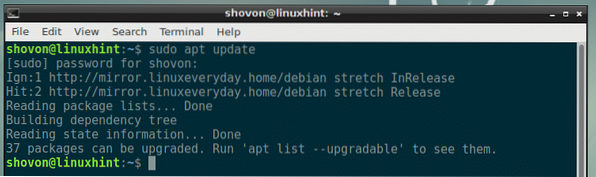
Agora instale o SLiM em sua máquina Debian 9 Stretch com o seguinte comando:

Agora selecione
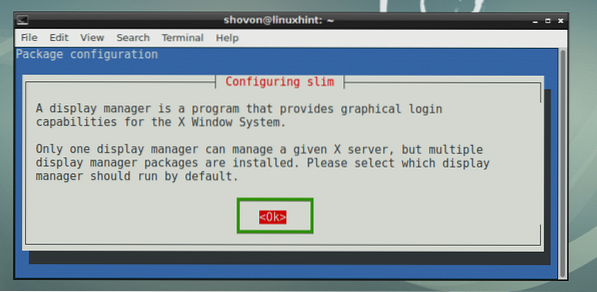
Muito provavelmente você terá outros gerenciadores de login, como GDM, KDM ou LightDM instalados. Mas você não pode ter o gerenciador de login múltiplo habilitado. Portanto, você deve desabilitar o que está usando e habilitar SLiM. Basta selecionar magro e selecione
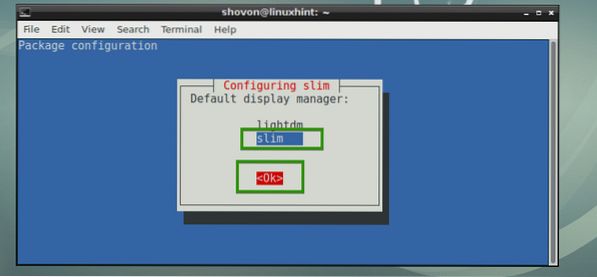
O gerenciador de login SLiM deve ser instalado.
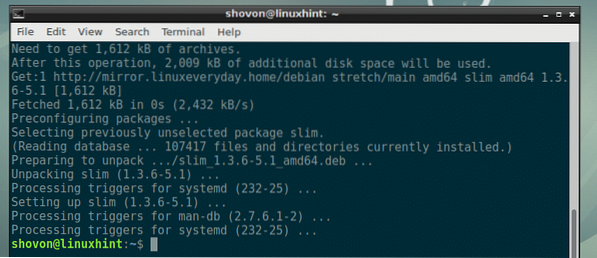
Agora reinicie o seu computador com o seguinte comando:
$ sudo reboot
Assim que o seu computador inicializar, você deverá ver o gerenciador de login SLiM. Agora digite seu nome de usuário e pressione
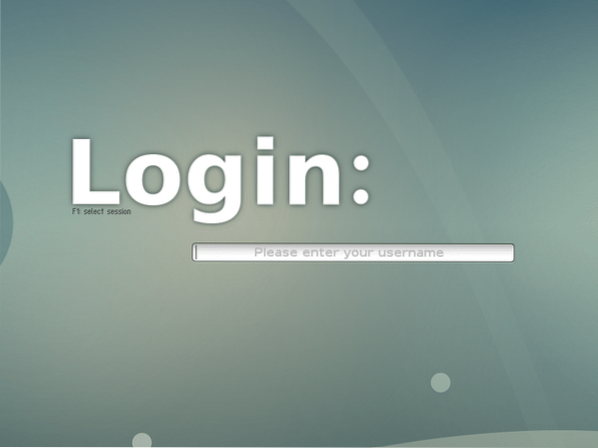
Agora digite sua senha e pressione
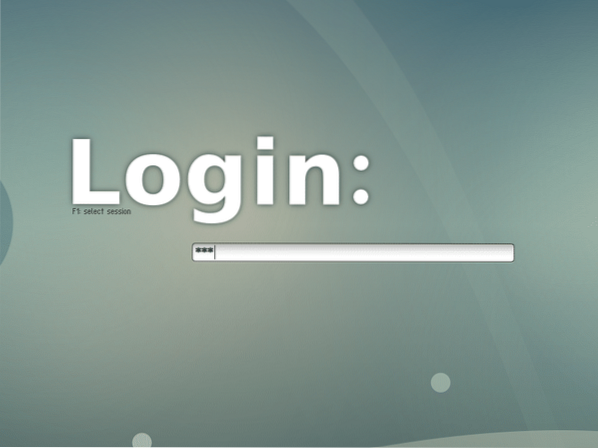
Você deve estar logado em seu ambiente de trabalho como pode ver na imagem abaixo.
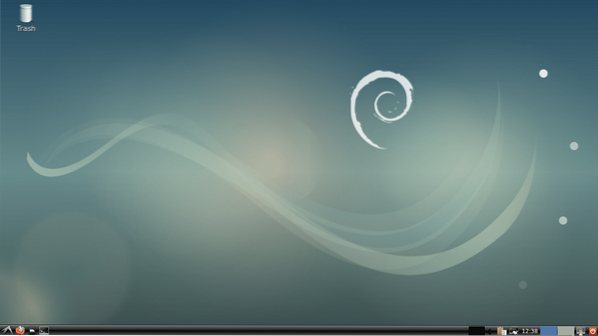
Arquivos de configuração do SLiM:
O arquivo de configuração SLiM é / etc / slim.conf
Você pode adicionar ou remover opções no / etc / slim.conf arquivo para configurar o gerenciador de login SLiM da maneira que você gosta. Falarei sobre algumas das opções posteriormente neste artigo.
Instalando Temas SLiM:
O tema SLiM padrão no Debian 9 Stretch não é tão sofisticado ou bonito. A boa notícia é que você pode instalar novos temas SLiM.
Para instalar um novo tema Slim, basta baixar o tema e colocar o diretório do tema no / usr / share / slim / themes diretório. É isso. Muito simples.
Depois de pesquisar um pouco, encontrei um repositório GitHub adi1090x / slim_themes de temas SLiM. Nesta seção, vou mostrar como instalar todos os temas SLiM de adi1090x / slim_themes Repositório GitHub.
Primeiro, instale o Git com o seguinte comando:
$ sudo apt install git
Agora pressione y e então pressione
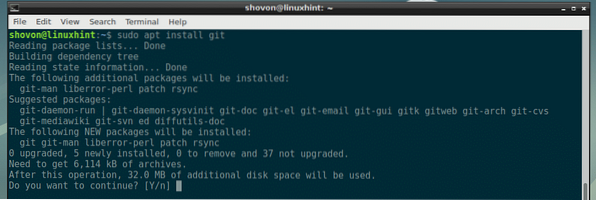
Git deve ser instalado.

Agora navegue até o diretório ~ / Downloads:
$ cd ~ / Downloads
Agora clone o adi1090x / slim_themes Repositório GitHub com o seguinte comando:
$ git clone https: // github.com / adi1090x / slim_themes
Deve ser clonado.

Agora navegue para o slim_themes / diretório com o seguinte comando:
$ cd slim_themes
Como você pode ver, há um temas/ e dentro desse diretório existem muitos subdiretórios. Cada um desses subdiretórios representa um tema SLiM. O nome do tema é igual ao nome do subdiretório.
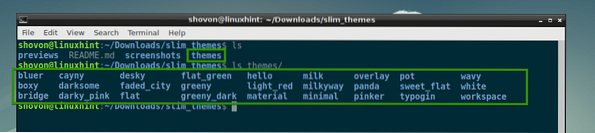
Você pode instalar todos os temas ou instalar o que você gosta. Para visualizar um tema antes de aplicá-lo, você pode executar o seguinte comando:
$ slim -p THEME_DIRECTORYDigamos que você queira visualizar o sobreposição tema, execute o seguinte comando a partir do slim_themes / diretório:
$ slim -p themes / overlay
Como você pode ver, o sobreposição o tema está sendo visualizado.
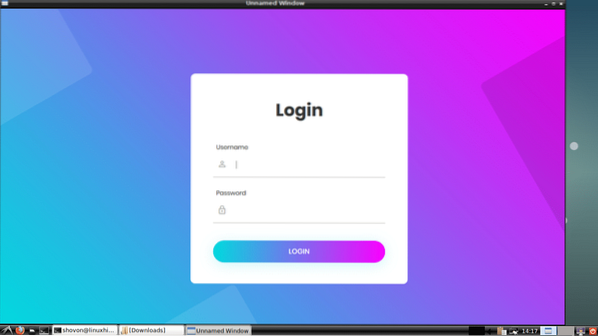
Agora, para instalar apenas o sobreposição tema, execute o seguinte comando a partir do slim_themes / diretório:
$ sudo cp -Rv themes / overlay / usr / share / slim / themes
sobreposição o tema deve ser instalado.
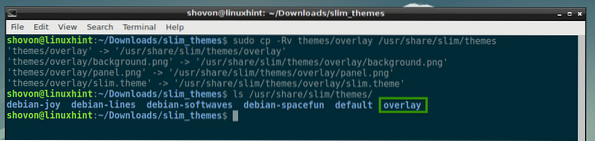
Para instalar todos os temas, execute o seguinte comando a partir do slim_themes / diretório:
$ sudo cp -Rfv themes / usr / share / slim
Todos os temas devem ser instalados como você pode ver na imagem abaixo.

Agora, para ativar o tema que você gosta, digamos o sobreposição tema, abra o / etc / slim.configuração conf arquivo com o seguinte comando:
$ sudo nano / etc / slim.conf
Agora encontre a seguinte linha que começa com current_theme e como você pode ver isso debian-softwaves é o tema atualmente ativo.
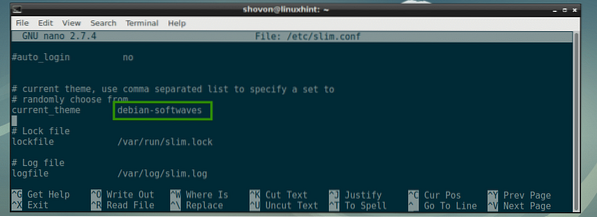
Mudar debian-softwaves para sobreposição e salve o arquivo.
NOTA: Você pode colocar uma lista de temas separados por vírgulas aqui também. Se você fizer isso, um tema aleatório será selecionado cada vez que seu computador inicializar.
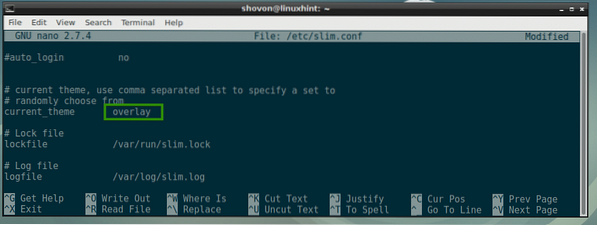
Agora reinicie o seu computador com o seguinte comando:
$ sudo reboot
Quando o seu computador inicializar, o novo tema SLiM deve aparecer como você pode ver na captura de tela abaixo.
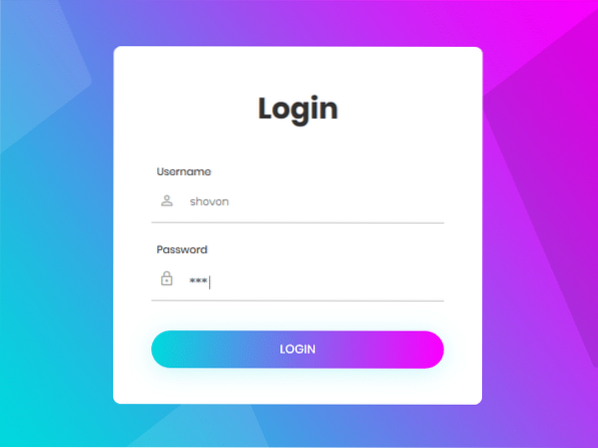
Fazendo seus próprios temas SLiM:
Os temas SLiM também são fáceis de fazer. Se você é bom em gráficos, pode facilmente criar um novo tema SLiM observando como outros temas SLiM são feitos.
Um tema SLiM tem apenas 3 arquivos:
- jpg - É uma imagem JPEG que indica o fundo do gerenciador de login SLiM.
- jpg - É uma imagem JPEG que indica o painel de login do gerenciador de login SLiM.
- tema - É o arquivo de configuração baseado em texto. Aqui você especifica o mapeamento de onde o painel.jpg será colocado no fundo.jpg, posições de onde o campo de nome de usuário e senha e o botão de login estão no painel.jpg imagem.
Um exemplo de arquivo de configuração magro.tema do tema do gerenciador de login SLiM:
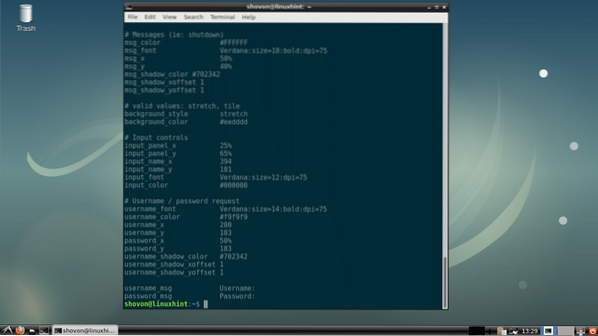
Opções de configuração SLiM comuns:
Nesta seção, vou falar sobre algumas das opções de configuração SLiM comuns. As opções podem ser alteradas no / etc / slim.conf arquivo para mudar o comportamento do SLiM.
hidecursor - Pode ser qualquer um verdadeiro ou falso. Por padrão, o cursor do mouse está oculto na janela de login do SLiM. Para habilitar o cursor do mouse, defina hidecursor para falso.

usuário padrão - Por padrão, você deve digitar seu nome de usuário sempre que fizer login. Para definir um nome de usuário padrão, descomente esta opção e defina seu nome de usuário padrão.
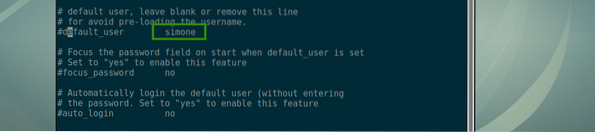
focus_password - Se usuário padrão está definido, em seguida, definindo focus_password para sim irá focar no campo de senha.

login automático - Se definido para sim, então você estará logado como o usuário padrão, você não terá que digitar uma senha. Para que isso funcione, o usuário padrão deve ser definido.

Feliz Magroing e obrigado por ler este artigo.
 Phenquestions
Phenquestions


